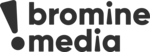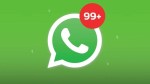Selasa 21-Feb-2023 12:07 WIB
378
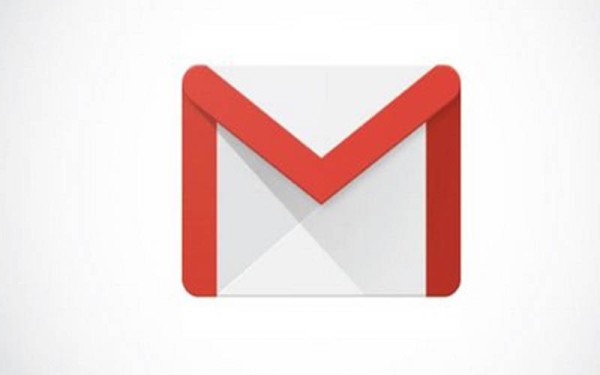
Foto : harianjogja
brominemedia.com
-Pernahkah Anda mengirimkan email lalu menyesal atau salah kirim?
Kemungkinan ini pernah terjadi pada Anda dan membuat panik
apa yang harus dilakukan.
Apalagi, jika pesan yang terkirim adalah pesan penting yang
semestinya tidak dikirimkan atau salah dikirimkan.
Jangan khawatir, kini, pengelola dan penyedia surat
elektronik menyediakan cara untuk membatalkan pesan yang sudah terkirim.
Salah satu caranya adalah penarikan pesan atau recalled.
Dengan penarikan pesan, pesan yang Anda kirim diambil dari
kotak surat penerima yang belum membukanya. Anda juga dapat mengganti pesan
pengganti. Misalnya, jika Anda lupa menyertakan lampiran, Anda dapat mencoba
menarik kembali pesan tersebut, lalu mengirimkan pesan pengganti yang memiliki
lampiran tersebut.
Penarikan kembali pesan tersedia setelah Anda mengklik Kirim
dan hanya tersedia jika Anda dan penerima memiliki akun email Microsoft 365
atau Microsoft Exchange di organisasi yang sama. Jadi, misalnya, pesan yang
dikirim ke atau dari akun Hotmail, Gmail, atau live.com tidak dapat ditarik
kembali
Berikut cara membatalkan email yang sudah terkirim
Microsoft 365
1. Di panel folder di sebelah kiri jendela Outlook, pilih
folder Item Terkirim.
2. Buka pesan yang ingin Anda ingat. Anda harus mengklik dua
kali untuk membuka pesan. Memilih pesan agar muncul di panel baca tidak akan
memungkinkan Anda mengingat pesan tersebut.
3. Jika Anda memiliki Pita Klasik, dari tab Pesan, pilih
Tindakan > Recall Pesan Ini.
Jika Anda memiliki Simplified Ribbon, pilih tab Pesan, lalu
pilih Perintah lainnya. Arahkan ke Tindakan dan pilih Recalled Pesan Ini.
4. Klik Hapus salinan yang belum dibaca dari pesan ini atau
Hapus salinan yang belum dibaca dan ganti dengan pesan baru, lalu klik OK.
5. Jika Anda mengirim pesan pengganti, tulis pesan, lalu
klik Kirim.
Keberhasilan atau kegagalan penarikan kembali pesan
bergantung pada pengaturan penerima di Outlook.
Manfaatin gadgetmu untuk dapetin penghasilan tambahan. Cuma modal sosial media sudah bisa cuan!
Gabung bisnis online tanpa modal di http://bit.ly/3HmpDWm
Gmail
Recall email dengan Undo Send
Jika Anda memutuskan tidak ingin mengirim email, Anda memiliki waktu singkat untuk membatalkannya.
Tepat setelah mengirim pesan, Anda dapat menariknya kembali:
Di kiri bawah, Anda akan melihat "Pesan terkirim" dan opsi untuk "Urungkan" atau "Lihat pesan".
Klik Urungkan.
Pilih jumlah waktu untuk recall pesan
Di komputer Anda, buka Gmail.
Di kanan atas, klik Setelan Setelan lalu Lihat semua setelan.
Di samping "Urungkan Pengiriman", pilih periode pembatalan Kirim selama 5, 10, 20, atau 30 detik.
Di bagian bawah, klik Simpan perubahan.
Outlook
Sama seperti Gmail, opsi penarikan email juga tersedia di Outlook.
Proses untuk membatalkan pengiriman email sedikit berbeda untuk Outlook. Misalnya, Anda dapat recall email di Outlook selama tanda terima belum membaca/membuka pesan.
Untuk mengakses fitur Recall Pesan dari Outlook, Anda harus memiliki Akun Exchange yang aktif.
Opsi untuk recall pesan saat ini tidak tersedia di web Outlook dan hanya dapat diakses di aplikasi desktopnya.
Email yang dilindungi oleh Perlindungan Informasi Azure tidak dapat ditarik kembali oleh Outlook.
Demikian pula, jika penerima sudah membuka email atau menyimpannya, tindakan penarikan kembali tidak akan berfungsi.
Setelah mempelajari cara menghapus email terkirim di Gmail, Anda juga dapat mengetahui cara melakukan hal yang sama di Outlook dengan cara berikut:
Langkah 1: Buka Email yang ingin Anda Recall
Pertama, Anda bisa meluncurkan aplikasi Outlook di komputer Anda dan mencari email yang ingin Anda ingat. Setelah Anda menemukannya, cukup klik dua kali untuk membuka email di Outlook.
Langkah 2: Gunakan Fitur Recall
Setelah email dibuka di akun Outlook Anda, buka saja tab "Pesan" dari sudut kiri atas. Sekarang, dari semua fitur yang disediakan di toolbar, klik "Actions" dan pilih tombol "Recall This Message".
Konten Terkait
Di bidang ekonomi kreatif seperti kedai kopi atau kafe, barista merupakan ujung tombak dan sosok penting yang dituntut memiliki keahlian dalam meracik rasa seduhannya agar memenuhi...
Selasa 25-Nov-2025 20:10 WIB
40 Link Pengumuman PPPK 2024 Tahap I untuk Instansi yang Berlakukan Tes Tambahan, Begini Cara Ceknya
Jumat 27-Dec-2024 20:45 WIB
Penipuan melalui akun WhatsApp salah satunya adalah dengan pesan yang datang dari nomor tak dikenal.
Minggu 15-Dec-2024 20:18 WIB
Menariknya dari 3 kota tersebut, dua diantaranya menyelenggarakan event Maxi Yamaha Day di datara.n tinggi seperti Lembang di Jabar
Selasa 12-Nov-2024 20:21 WIB
Salah satu masalah yang sering dialami pengguna Xiaomi adalah ketika sistem operasi MIUI tidak bisa diperbarui.
Rabu 06-Nov-2024 20:26 WIB